 Итак, распространенные варианты ситуации:
Итак, распространенные варианты ситуации:
- Случайно удалил документ, как его восстановить?
- Из папки пропало несколько файлов (или все) как их восстановить?
- Пропала папка с важными документами — как вернуть на место?
Решение:
Если пропали ВСЕ файлы и папки с диска или флешки — смотрите статью
- «Пропали файлы на флешке«
Внимание!
Если документы или другие утраченные файлы были черезвычайно важны — обратитесь к специалистам, так как при несоблюдении правил безопасности и/или любых ошибочных действиях с носителем информации есть риск безвозвратно потерять удаленные или пропавшие документы! Вобщем, я предупредил.
Если же проблема возникла с одной или нескольким папками — на помощь придет простая и бесплатная программа под названием Recuva. Так как зачастую файлы пропадают на диске С: — рекомендую использовать портативную версию, которую не нужно устанавливать. Скачать полностью настроенную и русифицированную программу Recuva portable можно нажав на кнопку ниже:
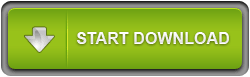
Или здесь: ШМЯК, но в этом случае придется ручками установить русский язык в настройках.
Читайте так же: Windows XP будет выброшена на помойку к 2012 году
Скачав архив — распакуйте его, и запустите двойным щелчком файл recuva.exe (или, если не запустится — recuva64.exe)
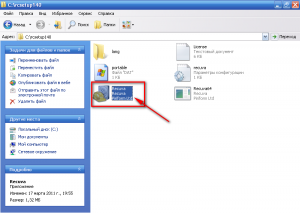 Запуск программы Recuva Portable
Запуск программы Recuva Portable
После запуска программы автоматически запустится «Мастер Recuva», который без излишних проблем поможет восстановить утерянные документы и/или картинки, музыку и т.д.
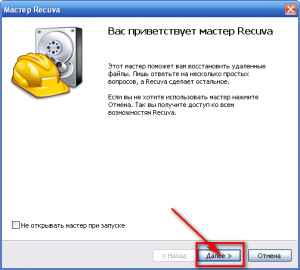 Мастер восстановления файлов Recuva
Мастер восстановления файлов Recuva
После нажатия кнопки «Далее» мастер попросит выбрать тип утерянных файлов (документы, картинки, музыка, видео и т.д.). Если вы затрудняетесь ответить на этот вопрос, или же нужно восстановить ВСЁ содержимое папки — поставьте точку напротив последнего пункта «Прочее». Нажмите кнопку «Далее«.
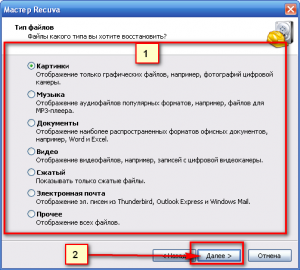 Выбор типа удаленных файлов для восстановления
Выбор типа удаленных файлов для восстановления
Следующим вопросом мастера будет просьба указать место, где раньше были удаленные файлы. Клацните мышкой по требуемому вам пункту. Если будет восстанавливатся только содержимое отдельной папки, то придется указать её месторасположение, нажав кнопку «Обзор«, выделив нужную папку, и нажав кнопку «Ок«.
Читайте так же: Как выбрать флешку. 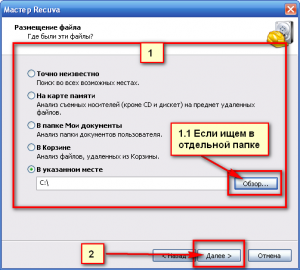 Выбор места, где раньше были удаленные файлы (документы)
Выбор места, где раньше были удаленные файлы (документы) 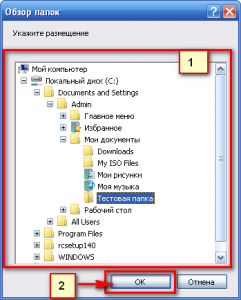 Выбор требуемой папки, где раньше были пропавшие документы
Выбор требуемой папки, где раньше были пропавшие документы
Нажмите «Далее«:
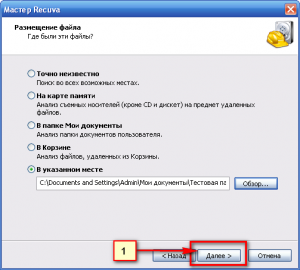 Нажмите «Далее»
Нажмите «Далее»
После этого мастер восстановления отрапортует о готовности начать восстанавливать документы, и предложит включить углубленный анализ. Отбросив сомнения включаем эту возможность! (Это замедляет процесс поиска, но увеличивает шансы успешно востановить пропавшие файлы)
Нажмите «Далее«:
 Выбор углубленного анализа и старт восстановления
Выбор углубленного анализа и старт восстановления
После завершения процесса поиска программа выведет список найденных файлов. В столбце «Состояние» обозначено состояние документа (Отличное, Среднее, Плохое и Утрачен).
О том, как «Лечить» поврежденные документы (с состоянием Среднее и Плохое) мы поговорим в другой статье.
Для восстановления нужных нам документов расставьте галочки напротив них, и нажмите кнопку «Восстановить» :
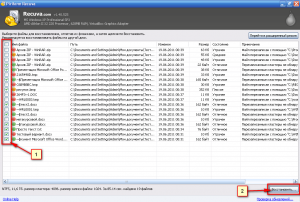 Непосредственно, восстановление найденных документов (файлов)
Непосредственно, восстановление найденных документов (файлов)
После этого придется еще раз выбрать папку, но на этот раз — для уже восстановленных файлов.
Читайте так же: Как правильно пользоваться флешкой
Помните!
Папка для восстановленных файлов ни в коем случае не должна находиться на том же диске, что и пропавшие ранее файлы (документы)! Лучше всего для восстановленных файлов подойдет либо другой жесткий диск, либо флешка!
Нажмите «Ок«:
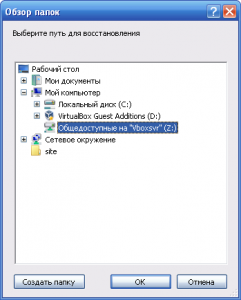 Выбор папки для восстановленных файлов
Выбор папки для восстановленных файлов
Всё! Дождитесь завершения работы программы, нажмите кнопочку «Ок», и откройте папку с восстановленными файлами!
